Excel中如何设置自动匹配时间
提问人:刘团圆发布时间:2021-08-18
Excel中自动匹配时间步骤:
首先打开一个Excel表格,我们想无论在A列和B列输入数据,在C列都能显示时间:
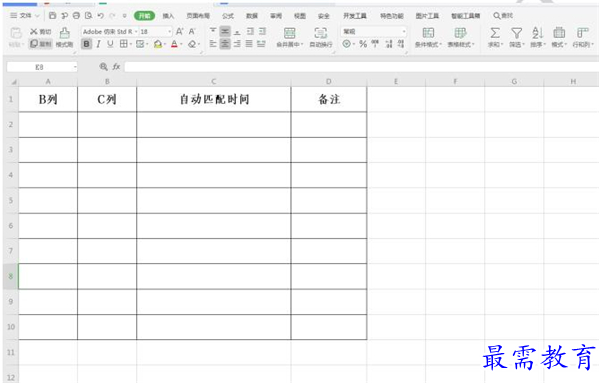
全部选中自动匹配时间的单元格,右键弹出下拉菜单,选择【设置单元格格式】:
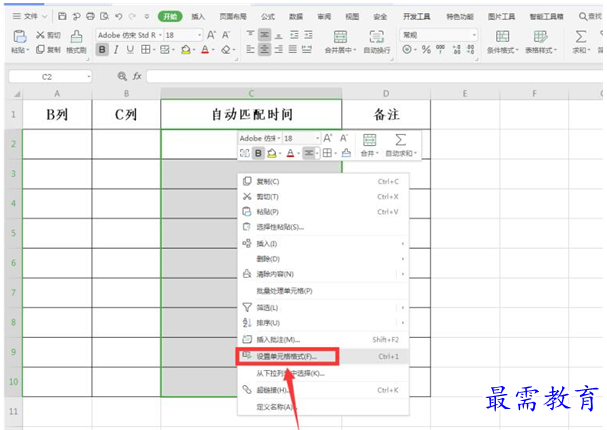
在【数字】选项下,点击【自定义】,选择yyyy/m/d h/m/m,点击确定:
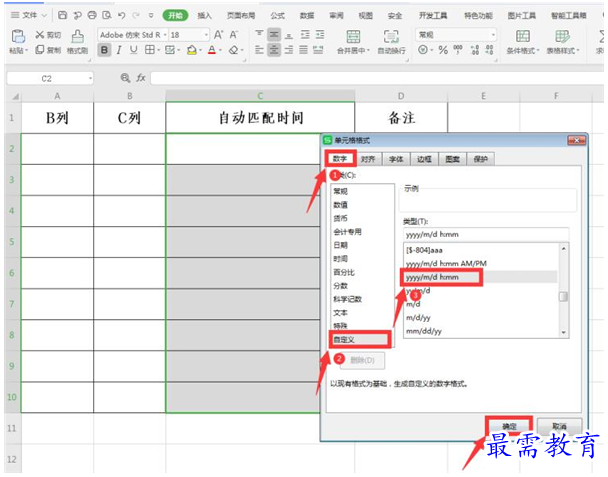
点击左上角【文件】选项旁边的小三角,下拉菜单中点击【工具】,二级菜单点击【选项】:
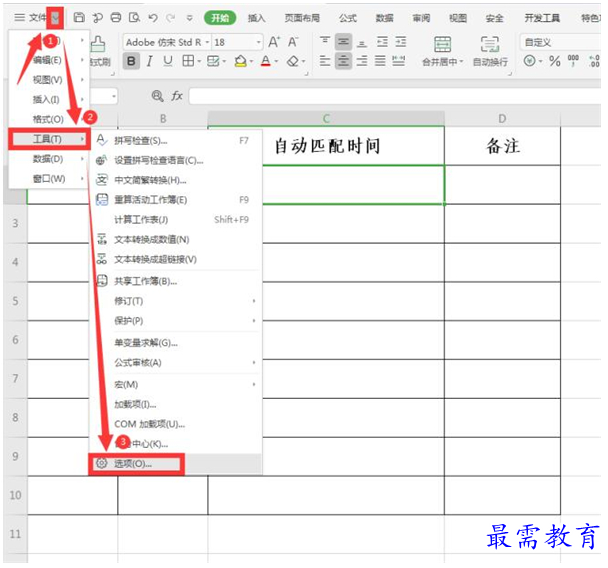
在弹出的【选项】对话框中,勾选【迭代计算】,点击确定:
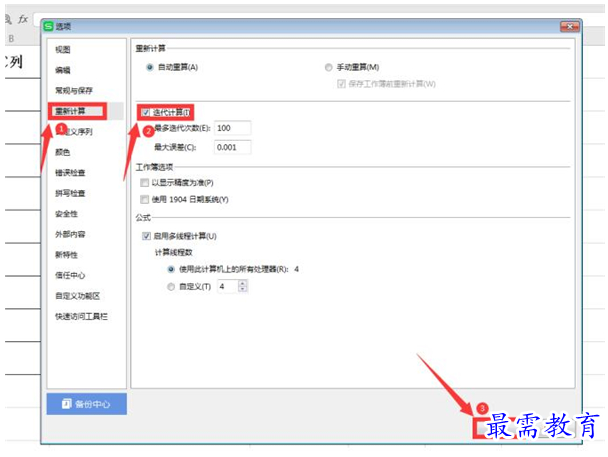
在C2单元格中输入:=IF(AND(A2=””,B2=””),””,IF(C2=””,NOW(),C2)),并点击确定:
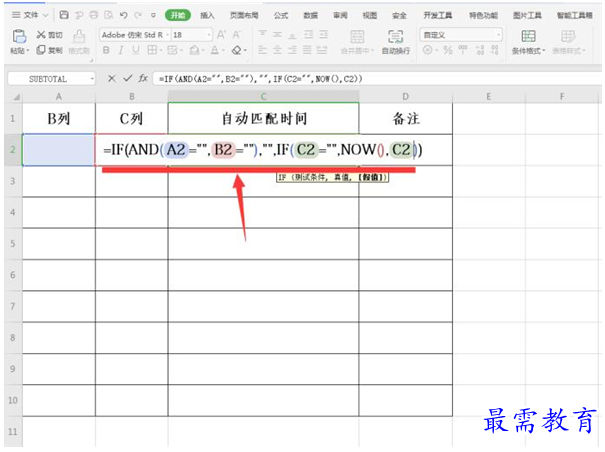
将鼠标移动到C2单元格左下角,待光标变成黑十字形状,下拉填充:
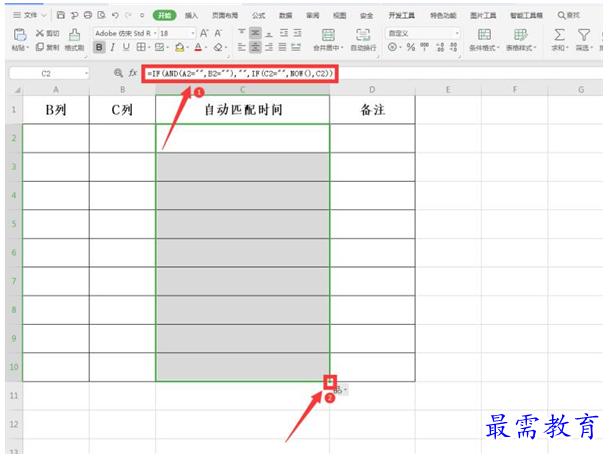
此时我们无论在A列还是B列中输入数据,C列都会自动匹配时间:
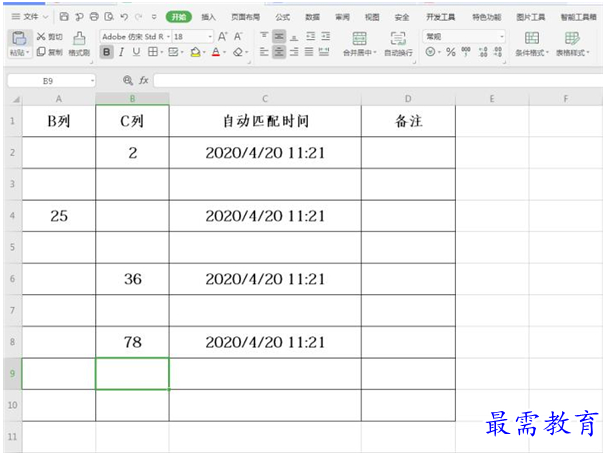
继续查找其他问题的答案?
相关视频回答
-
Excel 2019如何使用复制、粘贴命令插入Word数据?(视频讲解)
2021-01-257次播放
-
2021-01-2227次播放
-
2021-01-2210次播放
-
2021-01-2212次播放
-
2021-01-226次播放
-
2021-01-223次播放
-
2021-01-222次播放
-
Excel 2019如何利用开始选项卡进入筛选模式?(视频讲解)
2021-01-223次播放
-
2021-01-223次播放
-
2021-01-222次播放
回复(0)
 办公软件操作精英——周黎明
办公软件操作精英——周黎明
 湘公网安备:43011102000856号
湘公网安备:43011102000856号 

点击加载更多评论>>